Jautājums
Problēma: kā atinstalēt programmu Win Speedup 2018
Sveiki. Es pamanīju savā datorā aizdomīgu Speedup 2018 programmas darbību. Es nezinu, no kurienes tas nāca, jo es to nekad neesmu lejupielādējis. Tas veic skenēšanu un paziņo, ka mans dators ir ļoti bojāts. Tomēr mans dators darbojas nevainojami, tāpēc es nedomāju, ka tā ir taisnība. Kādu iemeslu dēļ atinstalēšanas process neizdodas katru reizi, kad to mēģinu. Un es vēlos pēc iespējas ātrāk no tā atbrīvoties. Lūdzu, palīdziet!
Atrisināta atbilde
Win Speedup 2018 tiek piedāvāts kā sistēmas optimizētājs un reģistra tīrītājs, kas var novērst visu nevēlamo datoru un padarīt to ātrāku. Tomēr drošības eksperti atzīmēja, ka šis optimizētājs nav pilnīgi īsts un diez vai ir izdevīgs datoram.
Win Speedup 2018 tiek uzskatīta par potenciāli nevēlamu programmu[1] jo tas bez atļaujas iekļūst lietotāju iekārtās. PUP veidotāji bieži izmanto programmatūras komplektēšanu[2] – mānīgs mārketinga paņēmiens, kas palīdz bezmaksas programmatūras izstrādātājiem instalēt papildu komponentus kopā ar vēlamo aplikāciju.
Tāpēc, ja vēlaties izvairīties no šādām lietojumprogrammām, vienmēr izvēlieties Advanced vai Custom instalācijas režīmu. Kad tiek prasīts, noņemiet visas atzīmes no pievienojumprogrammām, rīkjoslām,[3] optimizācijas utilītas un līdzīgas bezjēdzīgas programmatūras.
Pats par sevi saprotams, ka lielākā daļa programmu, kas tiek izplatītas, izmantojot komplektēšanu, ir diezgan bezjēdzīgas un tikai meklē finansiālu labumu. Win Speedup 2018 ir tieši tas, un tas nodrošinās vairākas automātiskas skenēšanas un, protams, atklās daudzas problēmas ar datoru.
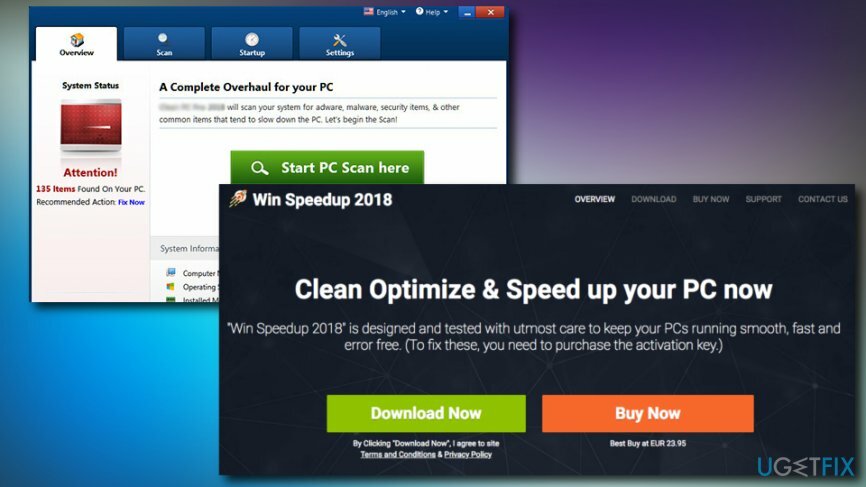
Problēma ir tā, ka atklātās problēmas ir nelielas un nekādā veidā neietekmē datora veiktspēju. Piemēram, Google sīkfaili var tikt atzīmēti dzēšanai, "lai paātrinātu" datoru.
Vēl viena daļa ieteikto failu, ko dzēst, ir Windows reģistrs[4] ieraksti. Reģistrs ir datu bāzu kopa, kurā ir visa informācija par Microsoft Windows operētājsistēmas iestatījumiem. Dažreiz šie mazie faili var tikt novecojuši, nepareizi izdzēsti vai sabojāti.
Tomēr reģistra ierakstu dzēšana vai modificēšana nav ieteicama, jo tas var negatīvi ietekmēt pareizu OS darbību. Turklāt šie faili aizņem tikai dažus kilobaitus vietas un neietekmēs datora ātrumu.
Visbeidzot, daži AV dzinēji atklāj Win Speedup 2018 kā PUP.[5] Tāpēc jums vajadzētu atinstalēt Win Speedup 2018, jo tas diez vai var dot nekādu labumu jūsu datoram. Mūsu drošības eksperti sagatavoja detalizētu ceļvedi, kā pabeigt noņemšanas procesu, tāpēc, lūdzu, izlasiet tālāk.
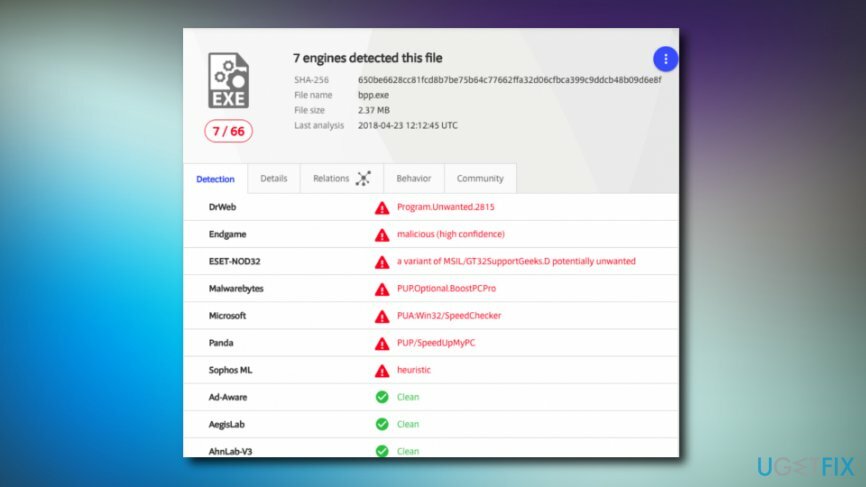
1. darbība. Atinstalējiet Win Speedup 2018, izmantojot profesionālu programmatūru
Lai atinstalētu šos failus, jums ir jāiegādājas licencēta versija Reimage Reimage atinstalējiet programmatūru.
Tā kā programma Win Speedup 2018 maldinoši iekļuva jūsu datorā, tā var arī ievietot papildu programmas bez jūsu atļaujas. Turklāt programma uzdevumu pārvaldniekā var palaist vairākus procesus vai pat novērst tā noņemšanu.
Tāpēc mēs ļoti iesakām lejupielādēt un instalēt Reimage. Šo drošības programmatūru nodrošina Avira-AntiVir pretvīrusu dzinējs, kas var viegli atrast nevēlamu programmu un viegli to novērst.
Ja Win Speedup 2018 joprojām nav pievienota visu pretvīrusu programmu datu bāzei, tā neatklās lietotni. Šādā gadījumā mēs iesakām izmēģināt programmatūras noņemšanas utilītu Perfekts atinstalētājs. Šī programmatūra nodrošinās, ka tiek noņemti arī visi ar Win Speedup 2018 saistītie reģistra ieraksti.
2. darbība. Pabeidziet Win Speedup 2018, izmantojot uzdevumu pārvaldnieku
Lai atinstalētu šos failus, jums ir jāiegādājas licencēta versija Reimage Reimage atinstalējiet programmatūru.
- Nospiediet Ctrl + Shift + Del atvērt Uzdevumu pārvaldnieks
- Sarakstā atrodiet Win Speedup 2018 procesu
- Ar peles labo pogu noklikšķiniet un nospiediet Beigt uzdevumu
3. darbība. Atinstalējiet PUP, izmantojot vadības paneli
Lai atinstalētu šos failus, jums ir jāiegādājas licencēta versija Reimage Reimage atinstalējiet programmatūru.
Lielākajai daļai likumīgo programmu instalācijas mapē ir pieejams atinstalētājs. Tomēr negodīgām programmām šīs funkcijas parasti trūkst. Tāpēc jums būs manuāli jānoņem Win Speedup 2018:
- Ar peles labo pogu noklikšķiniet uz Sākt pogu un atlasiet Vadības panelis
- Iet uz Lietotnes un funkcijas
- Atrodiet Win Speedup 2018
- Ar peles labo pogu noklikšķiniet uz tā, nospiediet Atinstalēt un pēc tam izpildiet ekrānā redzamos norādījumus
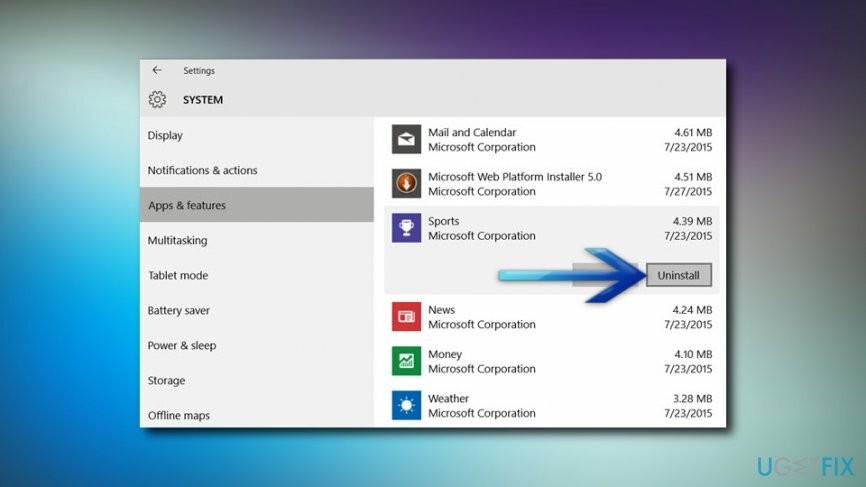
4. darbība. Pārliecinieties, vai sistēmā joprojām nav neviena faila
Lai atinstalētu šos failus, jums ir jāiegādājas licencēta versija Reimage Reimage atinstalējiet programmatūru.
Tiklīdz atinstalējat Win Speedup 2018, jums jāpārliecinās, ka datorā nav atstāti ar to saistīti papildu faili.
- Nospiediet Win + E uz tastatūras, lai atvērtu Failu pārlūks
- Klikšķis Skatīt un tad Iespējas
- Atzīmējiet Rādīt slēptos failus, mapes un diskus
- Tālāk nospiediet Windows taustiņš + R lai atvērtu Skrien dialoglodziņš
- Tips regedit un pieskarieties Ievadiet
- Klikšķiniet uz Rediģēt un tad Atrodi Tālāk
- Ierakstiet Win Speedup 2018 un noklikšķiniet uz Atrodi Tālāk
- Ja tiek atrasti kādi atlikušie faili, turpiniet un izdzēsiet tos (tip: pārliecinieties, vai faili pieder nevēlamajai programmai, pārbaudot to atrašanās vietu)
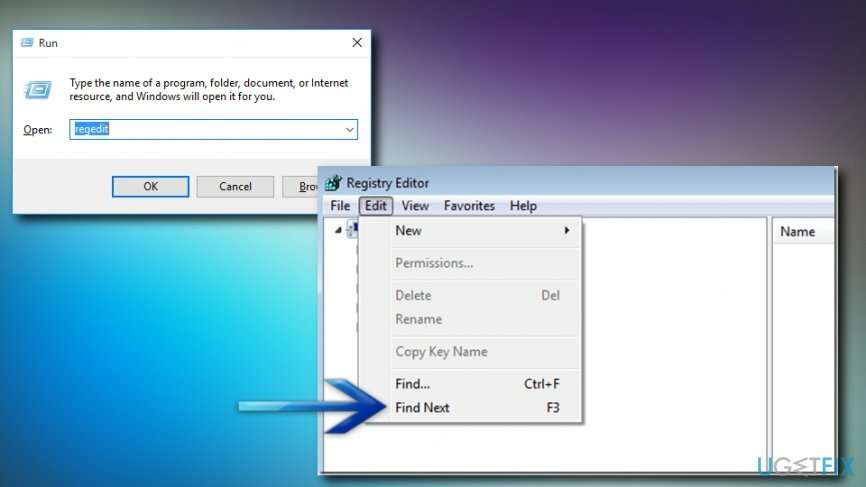
Atbrīvojieties no programmām tikai ar vienu klikšķi
Varat atinstalēt šo programmu, izmantojot detalizēto ceļvedi, ko jums ir iesnieguši ugetfix.com eksperti. Lai ietaupītu jūsu laiku, esam izvēlējušies arī rīkus, kas palīdzēs šo uzdevumu veikt automātiski. Ja steidzaties vai jūtat, ka neesat pietiekami pieredzējis, lai pats atinstalētu programmu, izmantojiet šos risinājumus:
Piedāvājums
dari to tagad!
Lejupielādētnoņemšanas programmatūraLaime
Garantija
dari to tagad!
Lejupielādētnoņemšanas programmatūraLaime
Garantija
Ja jums neizdevās atinstalēt programmu, izmantojot Reimage, informējiet mūsu atbalsta komandu par savām problēmām. Noteikti sniedziet pēc iespējas vairāk informācijas. Lūdzu, dariet mums zināmu visu informāciju, kas, jūsuprāt, mums būtu jāzina par jūsu problēmu.
Šajā patentētajā labošanas procesā tiek izmantota 25 miljonu komponentu datubāze, kas var aizstāt jebkuru bojātu vai trūkstošu failu lietotāja datorā.
Lai labotu bojātu sistēmu, jums ir jāiegādājas licencēta versija Reimage ļaunprātīgas programmatūras noņemšanas rīks.

VPN ir ļoti svarīgs, kad runa ir par lietotāja privātums. Tiešsaistes izsekotājus, piemēram, sīkfailus, var izmantot ne tikai sociālo mediju platformas un citas vietnes, bet arī jūsu interneta pakalpojumu sniedzējs un valdība. Pat ja izmantojat visdrošākos iestatījumus, izmantojot tīmekļa pārlūkprogrammu, jūs joprojām varat izsekot, izmantojot programmas, kas ir savienotas ar internetu. Turklāt uz privātumu vērstas pārlūkprogrammas, piemēram, Tor, nav optimāla izvēle samazināta savienojuma ātruma dēļ. Labākais risinājums jūsu privātumam ir Privāta piekļuve internetam - esiet anonīms un drošs tiešsaistē.
Datu atkopšanas programmatūra ir viena no iespējām, kas varētu jums palīdzēt atgūt savus failus. Dzēšot failu, tas nepazūd — tas paliek jūsu sistēmā tik ilgi, kamēr tam netiek ierakstīti jauni dati. Data Recovery Pro ir atkopšanas programmatūra, kas meklē jūsu cietajā diskā izdzēsto failu darba kopijas. Izmantojot šo rīku, varat novērst vērtīgu dokumentu, skolas darbu, personīgo attēlu un citu svarīgu failu zudumu.